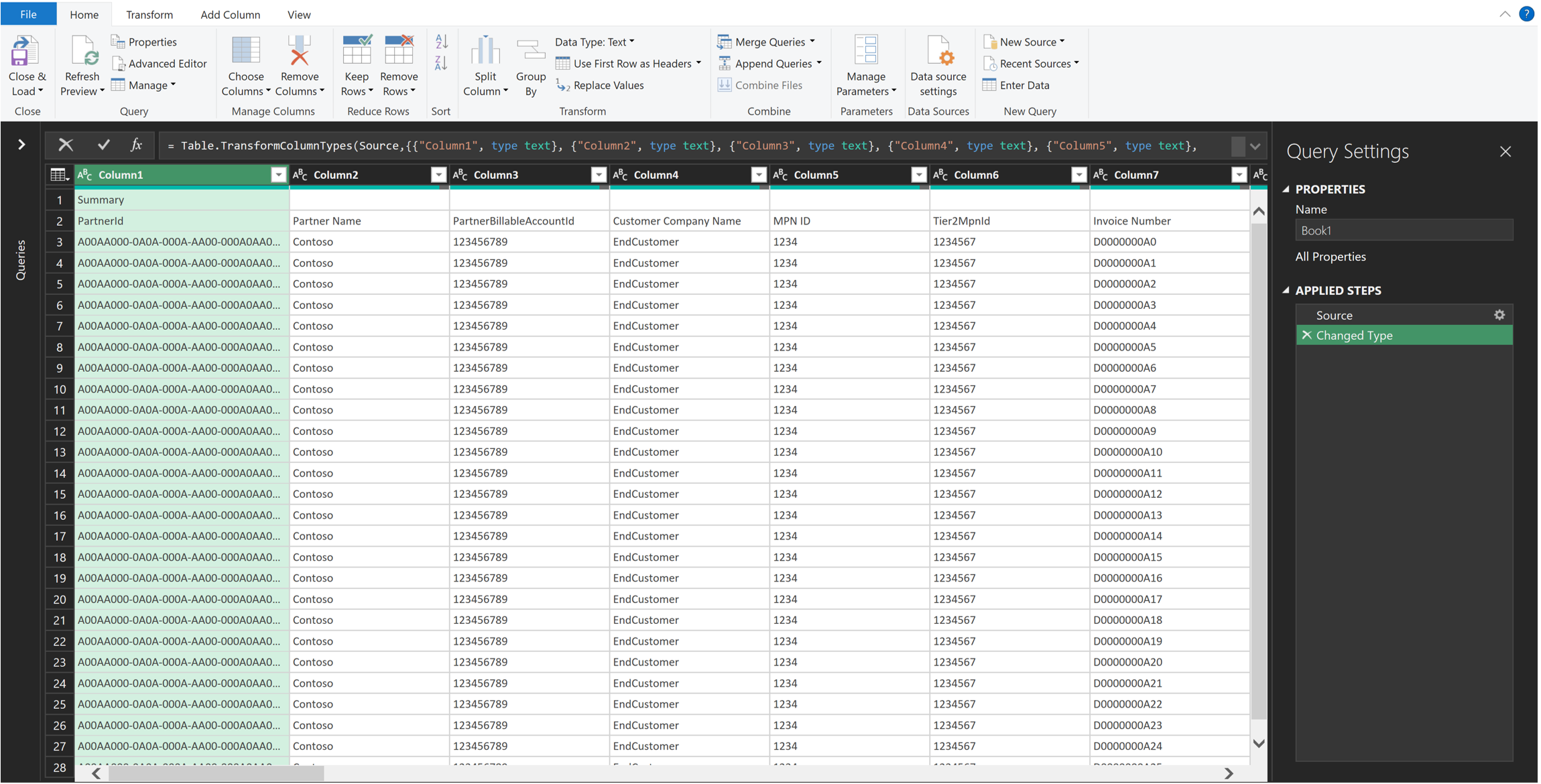本文介绍如何使用使用情况文件中的数据透视表排查 EA 计费问题。 Azure 使用情况文件包含所有 Azure 使用情况和消耗信息。 文件中的信息可帮助你了解:
- 了解 Azure 预留如何被使用和应用
- 将成本管理中的信息与计费发票对比核对
- 排查成本高峰问题
- 计算服务级别协议的退款金额
通过使用使用情况文件中的信息,可以更好地了解使用情况问题并诊断问题。 使用文件以逗号分隔(CSV)格式生成。 由于使用情况文件可能是大型 CSV 文件,因此它们更易于在电子表格应用程序(如 Excel)中创建和查看数据透视表。 本文中的示例使用 Excel,但你可以使用所需的任何电子表格应用程序。
只有 EA 管理员、帐户所有者和部门管理员有权下载使用情况文件。
获取数据并将其格式化
由于 Azure 使用情况文件采用 CSV 格式,因此需要准备数据以在 Excel 中使用。 使用以下步骤将数据格式化为表。
- 使用EA 客户的“下载使用情况”中的说明下载包含所有费用(使用和购买)的使用详情版本 2 文件。
- 在 Excel 中打开该文件。
- 未格式化的数据类似于以下示例。

- 选择表中的第一个字段,其中包含第一列标题 BillingAccountID。
- 按 Ctrl + Shift + 向下键,然后按 Ctrl + Shift + 向右键选择表格中的所有信息。
- 在顶部菜单中,选择“ 插入>表格”。 在“创建表”框中,选择 “我的表包含标题 ”,然后选择“ 确定”。
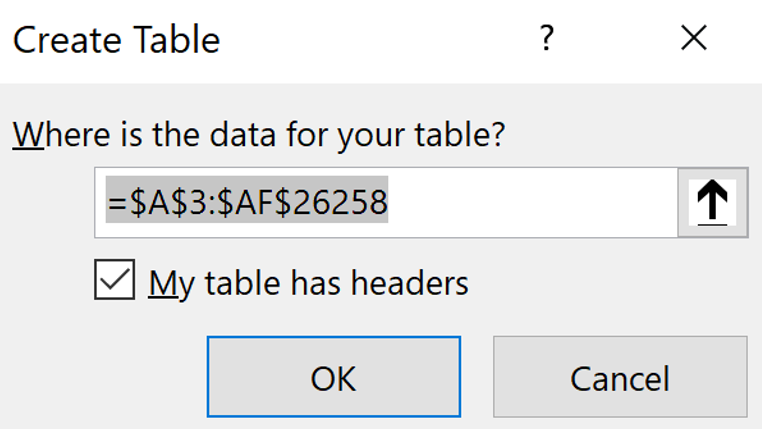
- 在顶部菜单中,选择 “插入>数据透视表 ”,然后选择“ 确定”。 该动作将在文件中创建新工作表。 它会带您前往工作表右侧的数据透视表区域。

数据透视表字段区域是一个拖放区域。 继续到下一部分以创建数据透视表。
创建数据透视表,按资源查看 Azure 成本
在本部分中,将创建一个数据透视表,可在其中对总体 Azure 使用情况进行故障排除。 该示例表可帮助你调查哪些服务消耗的资源最多。 或者,可以查看产生最大成本的资源以及服务的收费方式。
- 在“数据透视表字段”区域中,将计量类别和产品拖动到行部分。 将 产品 置于 计量类别之下。

- 接下来,将 “成本 ”列添加到 “值 ”部分。 还可以改用“已用数量”列来获取有关消耗单位和事务的信息。 例如,GB 和小时。

- 现在,你有一个用于广义消耗分析的仪表板。 可以使用数据透视表中的筛选选项筛选特定服务。
 若要筛选数据透视表中的第二级,例如资源,请在表中选择一个二级项。
若要筛选数据透视表中的第二级,例如资源,请在表中选择一个二级项。

- 将 ResourceID 列拖到 Product 下的 行 区域,以查看每个服务按资源显示的成本。 若要查看详细的定价信息,请查看组织的 UnitPrice 并在价目表的第一列中搜索 产品 。
- 将 “日期 ”列添加到 “列” 区域以查看产品的每日使用量。

- 使用每个月列中的+符号展开和折叠月份。

在“值”区域中同时添加“成本”和“数量”列是可选的。 当将“日期”列放置在数据透视表的“列”部分时,这样做会在每个月和每一天下为每个数据部分创建两列。 - 对于其他筛选器,可以将 SubscriptionID、Department、ResourceGroup、Tags 或成本中心列添加到 “筛选器 ”区域,然后选择所需的项。
创建数据透视表以查看特定资源的成本
单个资源可能会因不同的服务而产生多项费用。 例如,虚拟机可能会产生计算费用、OS 许可、带宽(数据传输)、RI 使用情况和快照存储。 每当想要查看特定资源的总体使用情况时,以下步骤将指导你创建仪表板以查看使用情况文件的总体使用情况。
- 在右侧菜单中,将 ResourceID 拖到数据透视表菜单中的 “筛选器” 部分。
- 选择要查看其成本的资源。 键入 “搜索 ”框以查找资源名称。
- 将 计量类别 和 产品 添加到“行”部分。 将 产品 置于 计量类别之下。

- 接下来,将 “成本 ”列添加到 “值 ”部分。 还可以改用“已用数量”列来获取有关消耗单位和事务的信息。 例如,GB 和小时。 现在,你有了一个仪表板,其中显示了资源消耗的所有服务。
- 将 “日期 ”列添加到 “列” 部分。 它显示每日消耗量。
- 可以利用每个月列中的+符号来展开和收起。

在使用大型使用情况文件之前转换数据
有时你的用量或对帐文件太大,无法打开。 或者,可能需要一部分信息来排查某个问题。 例如,你可能只希望仅获取特定资源的信息,或者只希望只使用少量服务或资源组。 可以转换数据以在创建数据透视表之前对其进行汇总。
在 Excel 中打开空白工作簿。
在上部菜单中,选择“来自文本/CSV>”,选择使用情况文件,然后选择“导入”。
如果你有Microsoft客户协议,请跳过此步骤并继续执行下一步,因为 MCA 使用情况文件通常在第一行中有列标题。 通过创建表来准备数据。 删除顶部行,只保留标题。 选择 “删除行”>“删除前几行”。
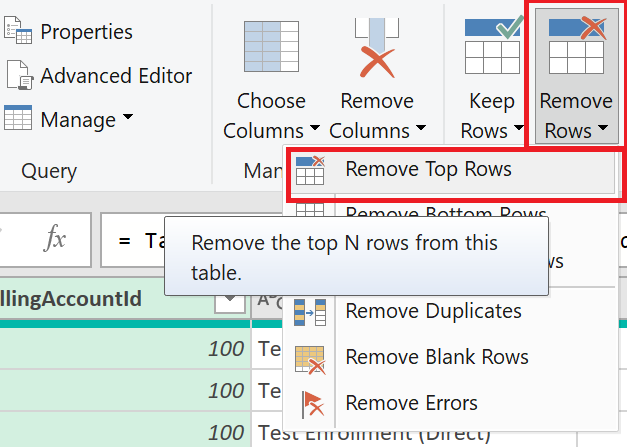
在“删除顶部行”窗口中,输入要删除的行数。 对于 EA 通常为 2,对于 CSP,通常为 1。 选择“确定”。
选择 “使用第一行”作为标题。
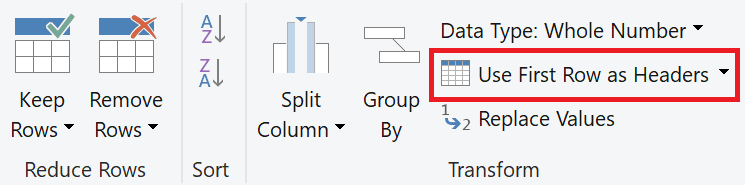
在表视图中,列标题显示在顶部。
接下来,添加筛选器。 使用每个列标题右侧的选择器箭头进行筛选。 建议的筛选器包括订阅 ID、服务名称(计量类别)、实例 ID、资源组。 可以在同一文档中使用多个筛选器。 建议应用所有可能的筛选器,以减少文档大小并帮助以后工作。
应用筛选器后,选择“ 关闭和加载”。
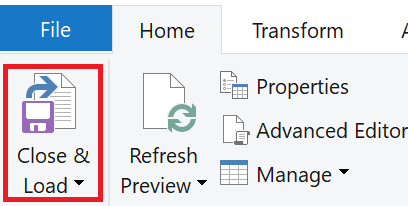
文件加载并显示包含筛选使用情况数据的表。 现在,可以创建新的数据透视表来解决使用问题。
排查使用峰值问题
本部分可帮助你了解 Azure 使用情况文件中的使用情况峰值如何显示、如何防止使用高峰、监视资源以及何时联系 Azure 支持人员。 它适用于具有企业协议(EA)或Microsoft客户协议的客户。 他们必须具有 EA 管理员或计费管理员角色。 有关权限的详细信息,请参阅 下载或查看 Azure 计费发票和每日使用情况数据。
特定服务或资源的 Azure 使用量或意外费用激增通常是由事件或无意滥用引起的。
在任一情况下,都需要在联系支持人员之前缩小受影响的服务和资源范围,以便选择适当的支持区域。
请务必了解,Microsoft不太可能确定使用量增加和相关费用的根本原因。 因此,客户可以在 Azure 门户中下载自己的详细使用情况数据。
Microsoft不会监视部署的 Azure 资源,例如虚拟机、网络或数据传输,因为存在安全问题和客户隐私。 但是,Microsoft尝试告知如何监视 Azure 使用情况。 归根结底,你有责任监视自己的使用情况。
使用情况文件中的峰值表现
应用前面部分所述的筛选器后,可以查找异常。 例如,你可能会对 带宽 计量类别的峰值进行故障排除。
将产品和实例 ID(Microsoft客户协议的资源 ID)放在数据透视表工具的“行”部分中。 然后,在值中添加 成本 、筛选器中的 订阅 ID 和列中的 日期 。 然后筛选以仅显示订阅 ID 的数据。 例如,111111111111-1111-1111-111111111111。
下图显示了带宽(数据传输)的峰值。
峰值适用于特定资源。 在这种情况下,Excel 文件中的第 7 行显示存储帐户 storageaccountnameazurefile1 的成本值。 2020年10月1日,成本接近零(0)美元(2.23043E-06),等于0.000002230431449。 2020年10月2日和2020年10月3日,你会看到成本剧烈上升至10,000美元和28,000美元。 成本在 2020 年 10 月 4 日恢复正常(9.29E-07)。
在此示例中,你确定了产生大量带宽费用的资源、发生的日期以及特定产品(区域间 – 数据传输 - 欧洲)。 确定峰值是否由大型数据传输导致。 使用上述部分中的信息来验证受影响的资源。
如果确定所述日期的资源中没有任何转移,请联系 Azure 技术团队。 团队可以帮助确定是否存在导致问题的 bug 或事件。 在此示例中,受影响的资源是存储帐户。 因此,你将联系 Azure 存储技术团队。 同样,如果峰值影响了虚拟机,你将联系 Azure 虚拟机技术团队,以确定是否存在影响虚拟机服务的持续事件。
如果发生持续事件,Azure 技术团队将与 Azure 计费团队协调,以审查退款请求。
用于监视 Azure 使用情况的工具
始终可以使用 Azure 成本管理管理管理成本并创建预算。 有关详细信息,请参见:
对于存储使用情况,建议使用存储分析工具。 它允许您使用逐事务日志记录。 日志是详细的,但你可以自行进行全面的跟踪和调试。 有关详细信息,请参见:
对于网络相关用途,可以使用网络捕获工具,例如 Network Monitor 或 Fiddler。
对于与具有 Windows作系统映像的虚拟机相关的问题,可以使用 Windows 事件日志。
对于平台即服务(PaaS)部署,在应用程序中 启用 Azure 诊断 。
在基础设施即服务(IaaS)部署中,请启用 Windows Communication Foundation 跟踪。
在 Azure 应用服务中为 Web 应用启用诊断日志记录。
有关情况的更多详细信息和建议,请联系Microsoft客户成功客户经理,请求云解决方案架构师的帮助。